8 признаков того, что ваш компьютер с Windows может быть заражен вредоносным ПО
Хотя Microsoft с годами усилила безопасность Windows, киберугрозы также изменились и стали более изощренными. Один неверный шаг может поставить под угрозу ваш компьютер, позволяя вредоносному ПО работать незамеченным. Вот несколько явных признаков того, что ваш компьютер может быть заражен, и способы его защиты.
1 Увеличение потребления ресурсов
Внезапный скачок использования ресурсов часто является одним из первых признаков заражения вредоносным ПО. Это происходит потому, что вредоносному ПО требуются системные ресурсы для работы в фоновом режиме, кражи данных и использования вашего оборудования. Следовательно, использование вашего процессора и памяти может быть максимальным, что приведет к замедлению и перегреву вашего компьютера.
Чтобы разобраться, щелкните правой кнопкой мыши кнопку «Пуск» и откройте «Диспетчер задач». Проверьте, приближается ли потребление ресурсов к 100 %, затем щелкните заголовок столбца, чтобы отсортировать процессы по использованию ресурсов. Внимательно изучите процессы, потребляющие больше всего ресурсов, и, если что-то покажется подозрительным, примите меры по его удалению — оно может быть связано с вредоносным ПО.
Программы для Windows, мобильные приложения, игры - ВСЁ БЕСПЛАТНО, в нашем закрытом телеграмм канале - Подписывайтесь:)
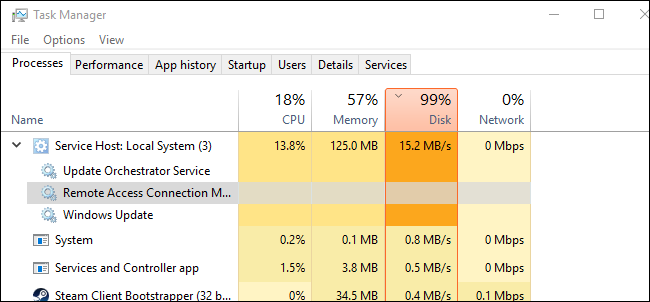
2. Подозрительная сетевая активность
Вредоносное ПО часто использует постоянный обмен данными с внешними серверами для передачи украденных данных, использования системных ресурсов, загрузки дополнительных вредоносных файлов и многого другого. Эта деятельность может вызвать внезапный всплеск использования Интернета без какого-либо четкого объяснения. Если вы заметили необычную сетевую активность, это может указывать на заражение.
Если скорость вашего Интернета заметно снижается наряду с другими признаками вредоносного ПО, откройте диспетчер задач и отсортируйте процессы по столбцу «Сеть», чтобы определить те, которые потребляют наибольшую пропускную способность. Исследуйте любые незнакомые или подозрительные процессы, выполнив поиск по их названию в Интернете. Если они связаны с вредоносным ПО, примите незамедлительные меры, чтобы предотвратить дальнейший ущерб.
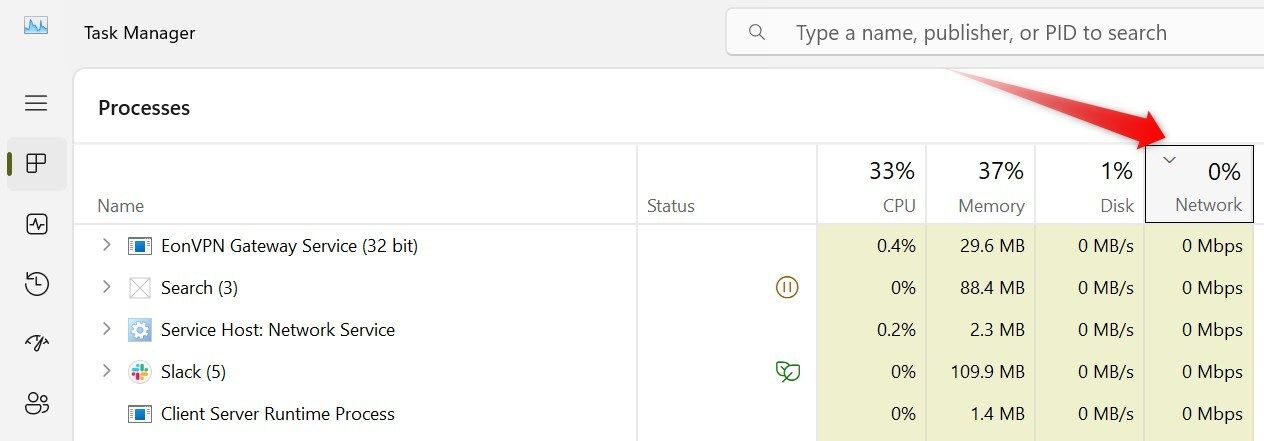
3. Отключенное программное обеспечение безопасности
Многие типы вредоносных программ предназначены для обнаружения и отключения программного обеспечения безопасности, как встроенного, так и стороннего, чтобы избежать обнаружения и удаления. Если вы получили уведомление о том, что Защитник Windows отключен или ваше антивирусное программное обеспечение заблокировано от сканирования на наличие вредоносных программ, это может быть признаком заражения.
Чтобы проверить свои подозрения, повторно включите Защитник Windows или вручную запустите сканирование на наличие вредоносных программ с помощью стороннего антивируса. Если он обнаружит какие-либо угрозы, следуйте инструкциям, чтобы удалить инфекцию. Аналогичным образом, если вы заметили неожиданные изменения в настройках брандмауэра или безопасности, вам необходимо провести дальнейшее расследование с помощью антивирусного программного обеспечения, чтобы обнаружить и устранить вредоносное ПО.
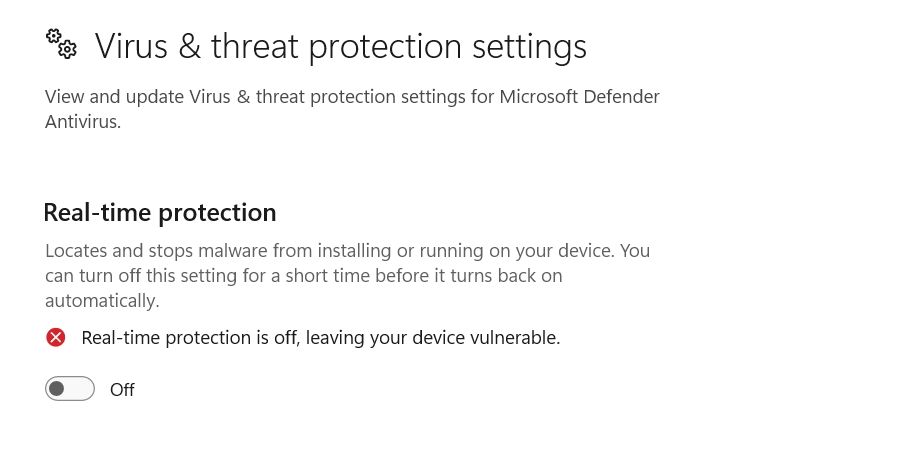
4 признака взлома браузера
Большинство вредоносных программ проникают в вашу систему через браузер, который вы используете для просмотра веб-страниц. В результате вы можете заметить признаки взлома браузера, когда ваш компьютер заражается. Общие симптомы включают изменения в поисковой системе по умолчанию, частые всплывающие окна с рекламой, снижение производительности, перенаправление на подозрительные веб-сайты и неожиданные изменения настроек.
Если вы заметили какую-либо из этих проблем в своем браузере, это, скорее всего, означает, что ваш браузер был взломан, а это убедительно указывает на то, что ваш компьютер также может быть заражен вредоносным ПО. В этом случае вам следует сбросить настройки браузера или полностью переустановить его, а затем выполнить сканирование на наличие вредоносных программ с помощью Защитника Windows или стороннего антивирусного программного обеспечения, чтобы удалить инфекцию.
5 приложений открываются и закрываются автоматически
Хотя многие вредоносные программы работают скрытно в фоновом режиме без визуальных подсказок, иногда вы можете заметить необычное поведение, например, такие утилиты Windows, как командная строка или PowerShell, на короткое время открываются и закрываются самостоятельно. Это может произойти, если вредоносное ПО запрограммировано на использование этих инструментов для выполнения определенных задач.
Аналогичным образом, программное обеспечение для удаленного подключения, такое как TeamViewer или AnyDesk, может неожиданно запуститься, если оно у вас установлено, что указывает на потенциальный несанкционированный доступ. Если вы заметили, что такие приложения открываются автоматически, возможно, кто-то установил удаленное соединение с вашим устройством. Для расследования запустите команду netstat, чтобы просмотреть PID всех активных соединений.
Затем создайте перекрестную ссылку на эти PID в диспетчере задач. Если вы обнаружите незнакомый или подозрительный процесс, который не принадлежит законному приложению или службе, он может быть вредоносным.
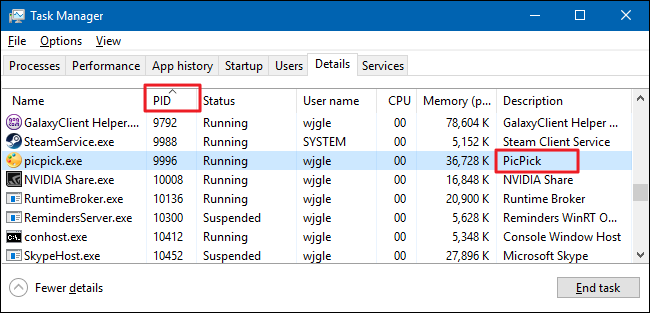
6 неизвестных файлов или установленных приложений
Вредоносное ПО часто маскируется под легальное программное обеспечение, чтобы избежать обнаружения. Если вы заметили, что установлены незнакомые приложения, это может быть красным флагом, указывающим на заражение. Чтобы проверить, щелкните правой кнопкой мыши кнопку «Пуск», откройте приложение «Настройки» и выберите «Приложения» > «Установленные приложения». Просмотрите список на наличие подозрительных приложений и удалите их. Нажмите на три вертикальные точки и выберите «Удалить».
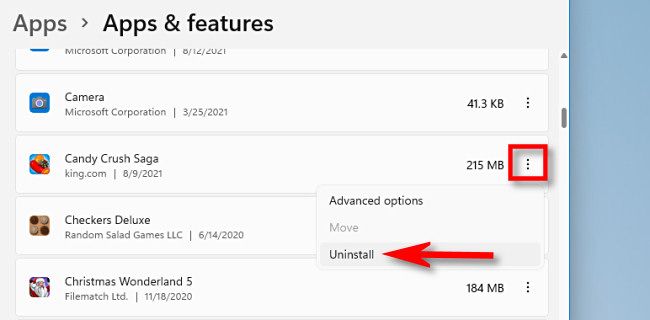
Помимо странных приложений, вы также можете обнаружить необычные файлы или папки в случайных местах вашего компьютера. Они часто имеют загадочные имена или расширения и могут даже скрываться, чтобы избежать обнаружения. Если папка кажется необычно большой, отобразите ее содержимое, чтобы проверить наличие вредоносных файлов, поскольку вредоносное ПО часто скрывается внутри файлов.
Чтобы отобразить файлы на компьютере с Windows, откройте проводник, перейдите на вкладку «Вид», перейдите в «Показать» и выберите «Скрытые элементы».
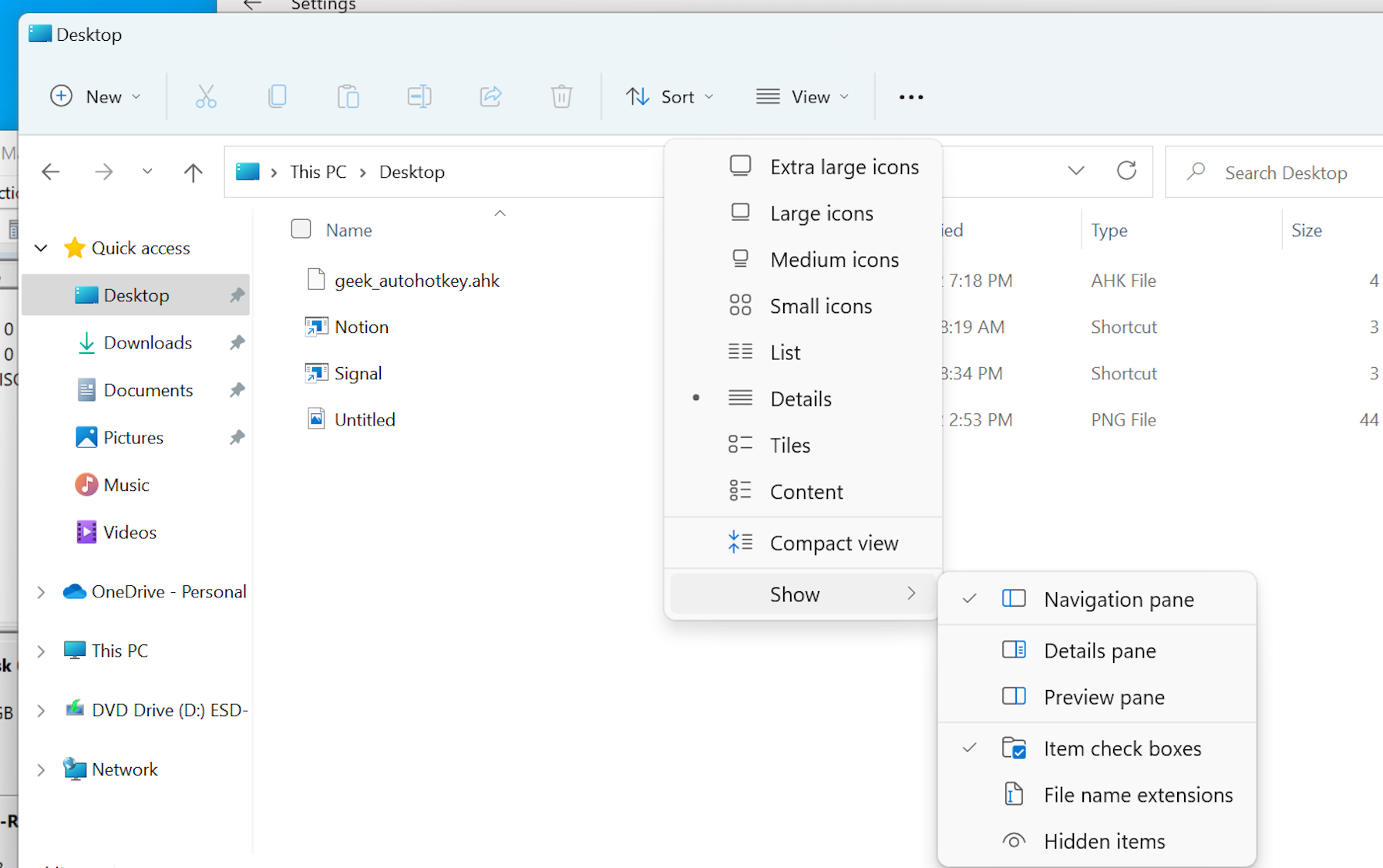
7. Неожиданная активность веб-камеры и микрофона
Если киберпреступник хочет шпионить за вами или записывать ваши личные моменты, он может воспользоваться вашей встроенной веб-камерой или микрофоном. Если индикатор веб-камеры загорается, когда вы ее не используете, или если микрофон активен, но никакие приложения его не используют, это может указывать на то, что кто-то получил несанкционированный доступ к вашему устройству.
Чтобы решить эту проблему, откройте приложение «Настройки» и выберите «Конфиденциальность и безопасность» > «Камера/микрофон». Просмотрите список приложений, которым разрешен доступ к вашей камере или микрофону. Если вы заметили какое-либо подозрительное приложение, отзовите его разрешения или удалите его. Затем запустите сканирование вредоносных программ, чтобы обнаружить и удалить любые инфекции в вашей системе.
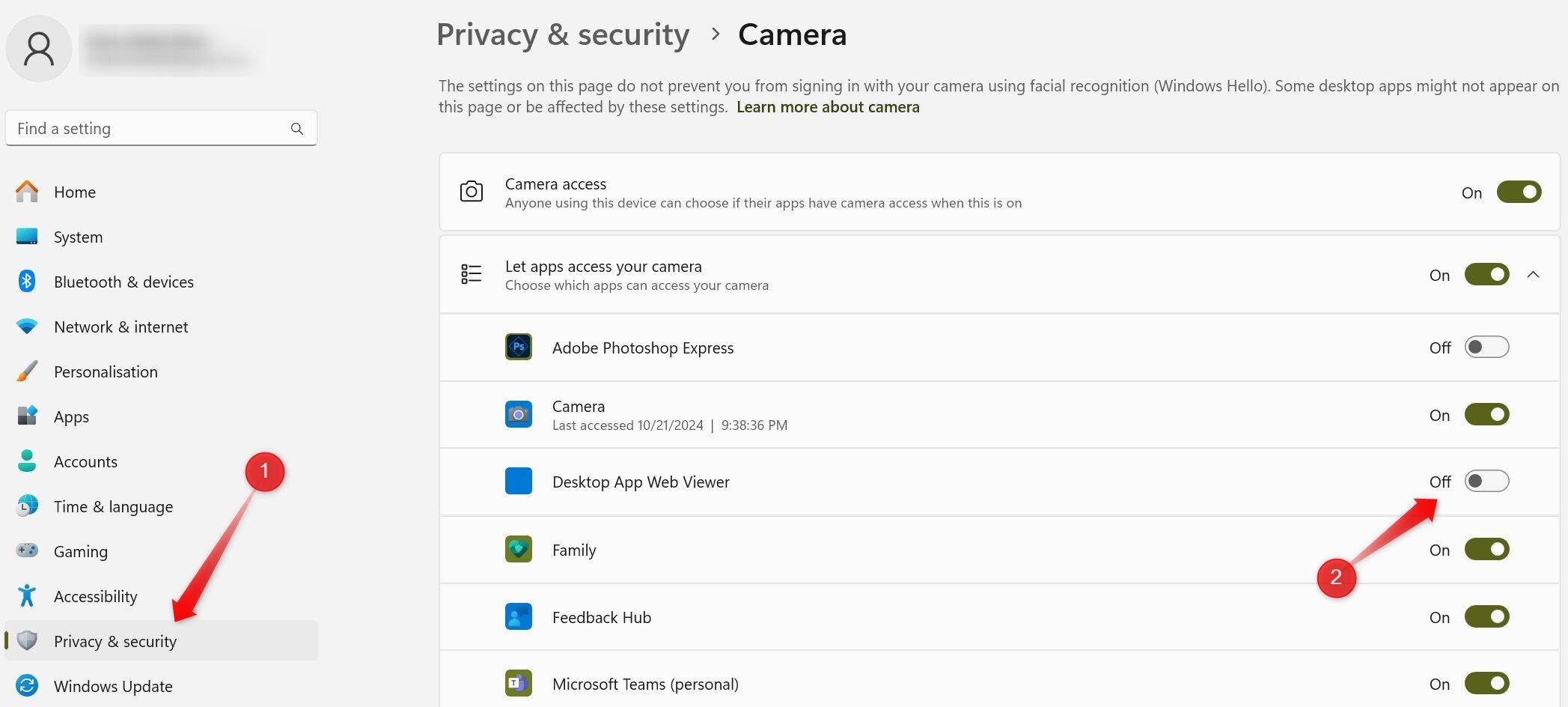
В качестве дополнительной меры предосторожности я лично держу свою веб-камеру закрытой, чтобы никто не мог шпионить за мной.
8. Заметно медленное время загрузки
Если ваш компьютер, который раньше загружался за считанные секунды, теперь запускается долго, это может быть признаком активности вредоносного ПО. Вредоносные программы часто потребляют вычислительную мощность во время запуска, чтобы начать свою работу или подключиться к внешним серверам, что может задержать процесс загрузки. Если вы заметили необычное замедление, вам необходимо дополнительно выяснить причину.
Для расследования проверьте список запускаемых приложений и процессов. Щелкните правой кнопкой мыши кнопку «Пуск» и откройте «Диспетчер задач». Перейдите на вкладку «Запускаемые приложения», где вы увидите список включенных приложений и их влияние на запуск. Если вы заметили сомнительное приложение, выберите его и нажмите «Отключить», чтобы предотвратить запуск этих процессов при запуске.
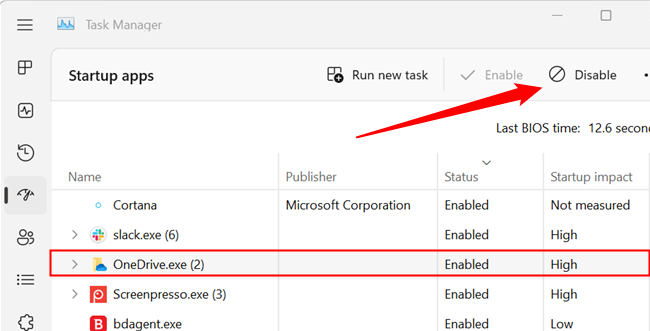
Это некоторые из первых признаков того, что вредоносное ПО могло проникнуть в ваш компьютер. Распознав эти признаки и оперативно решая каждую проблему, вы сможете устранить угрозу до того, как она нанесет значительный ущерб. Соблюдение основных правил безопасности в будущем может помочь защитить вашу систему от угроз и избавить вас от необходимости удалять вредоносные программы в дальнейшем.
Программы для Windows, мобильные приложения, игры - ВСЁ БЕСПЛАТНО, в нашем закрытом телеграмм канале - Подписывайтесь:)
